【Word】数式のTips(数式記入・数式番号・等号揃え・行列の行と列追加)

皆さんこんにちは。
理系の皆さんはWordでレポートを作成するときに、必ずと言って良いほど数式を使いますよね。
今回はWordにおける数式のTipsをいくつかご紹介したと思います。
数式表示ショートカット
数式のショートカットは覚えてしまいましょう
[Shift]+[Alt]+[=]で数式のリボンがでます。

数式の記入方法
数式の記入方法を2つご紹介します。
UnicodeとLaTeXがあります。どちらもギリシャ文字などの基本的な文字は同じですが、ベクトルの表記などの打ち方が異なるので注意しましょう
詳しくは以下をご覧ください
Unicode
Unicodeは後ろに文字またはスペースキーを押すだけで、目的の表記がでます。
分数もスラッシュ(/)を打つだけで出せるので便利です。
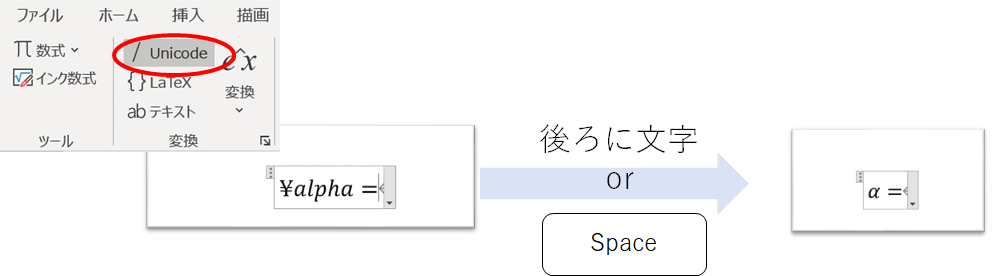
LaTeX
LaTeXは最後に数式の端に移動し、Enterを押すことで、目的の表記がでます。
コマンド集がインターネット上にたくさんあるので便利です。
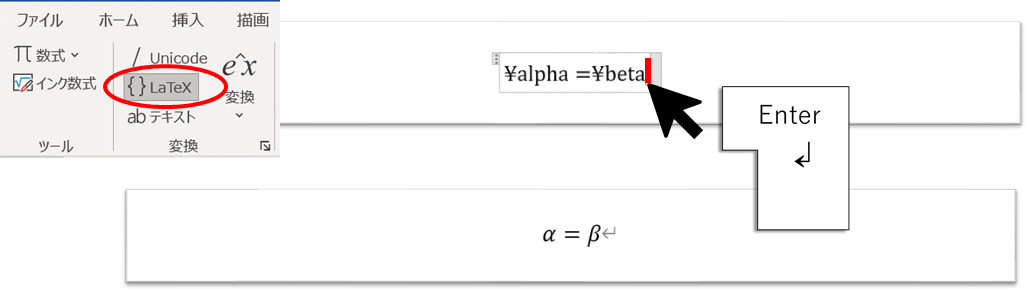
数式番号の設定
数式番号の設定はいかの手順で進めます
①数式の終わりに「スペース + # + ()」を記入する
②参考資料>図表番号の挿入
③ラベルを「数式」に、ラベルを図表番号から除外するにチェック

図表番号の挿入したら、番号を右寄せにします。
①数式の端をクリック
②Enterを入力
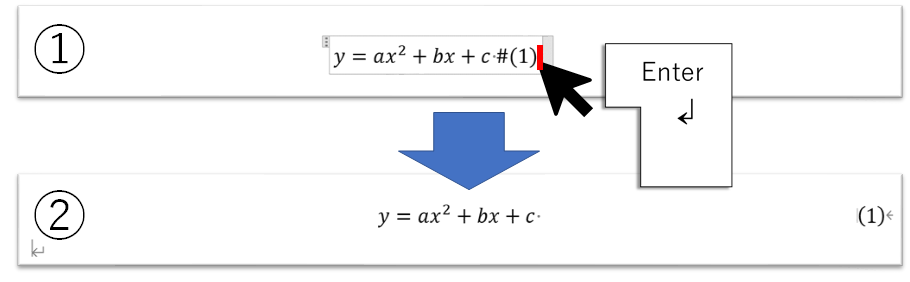
数式等号揃え
数式を連続して2つ入力する際は、「Shift+Enter」で改行できます。
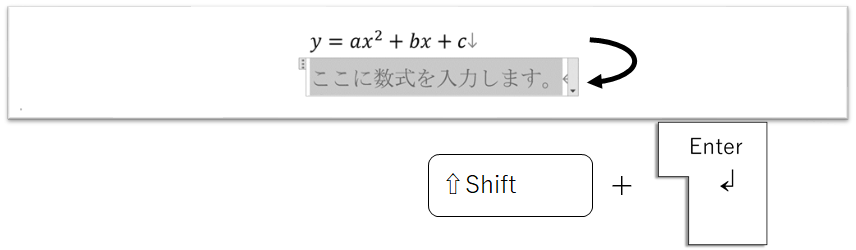
以下の手順で等号揃えをします。
①数式のみを全選択
②等式揃えを選択
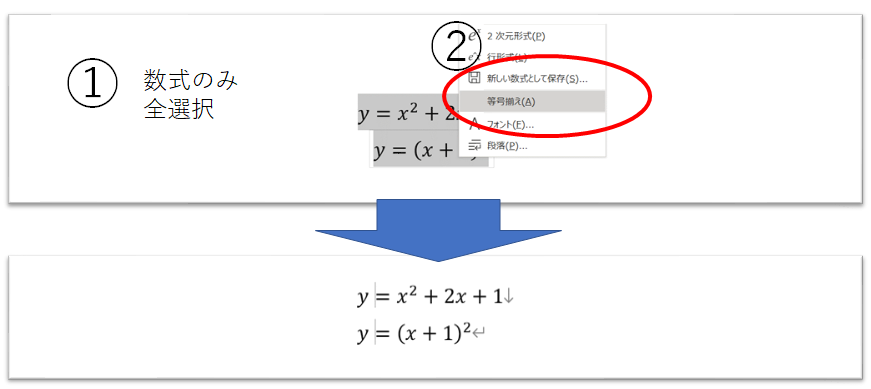
行列の行・列追加
行列のデフォルトでは、最大で3×3行列までです。
そこで、それ以上の列or行を追加したい場合は以下の操作をします。
まずは、行列を作成します。
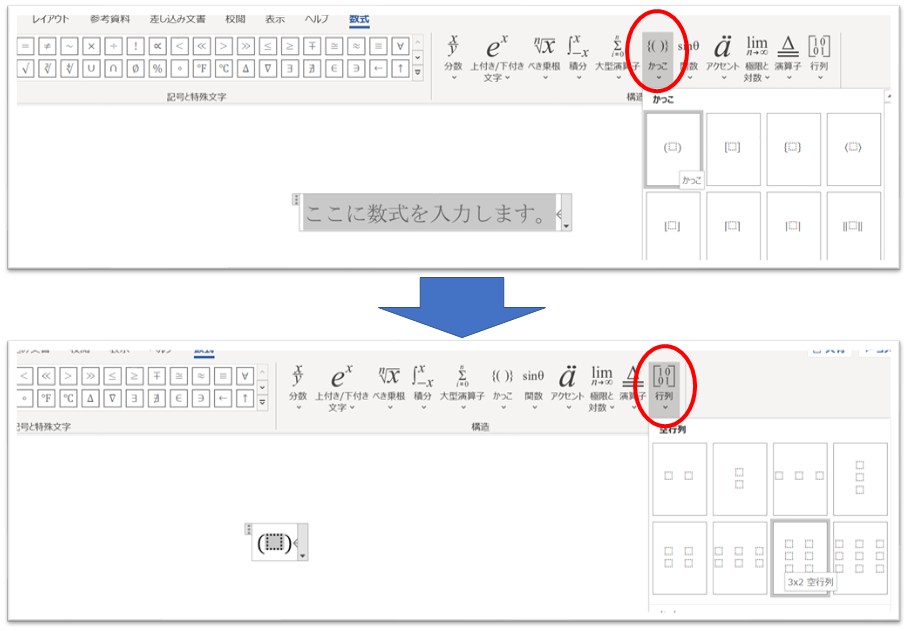
行or列追加の際には、
①どこかの行列を選択し右クリックします
②挿入>挿入したい行or列の選択
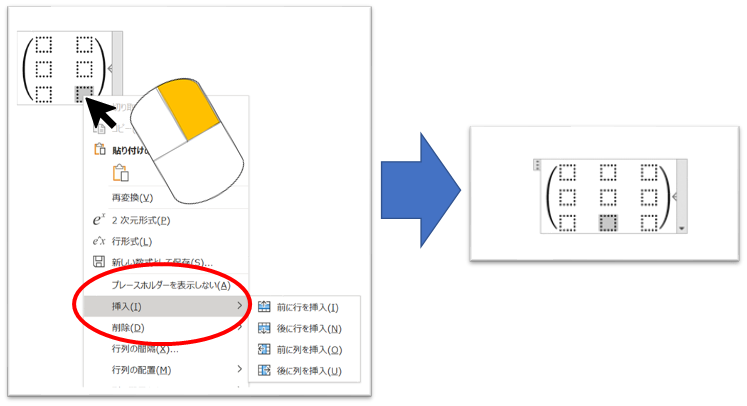
ギリシャ文字など
LaTeXの記入方法が使用できます。
ギリシャ文字を一つ一つ上のリボンから探してマウスでクリックして、、、
とやると時間がかかってしまいます。数式を多用する方は覚えてしまいましょう
例えばαを記入するしたいときは、数式で「¥alpha」と入力します。
それでは
最終更新日
2021/1/5